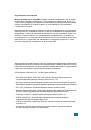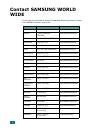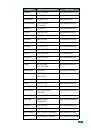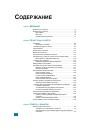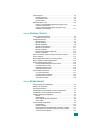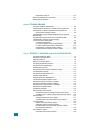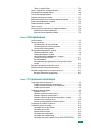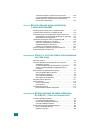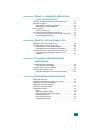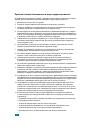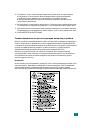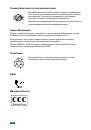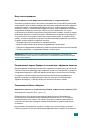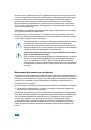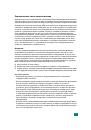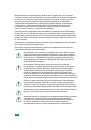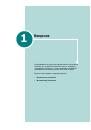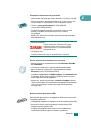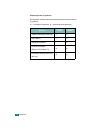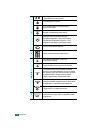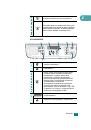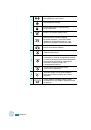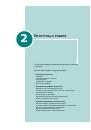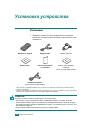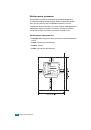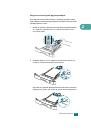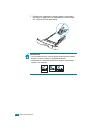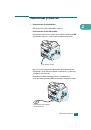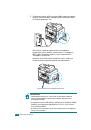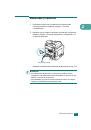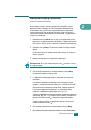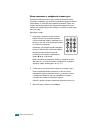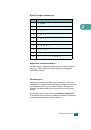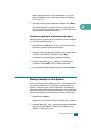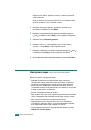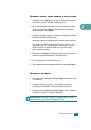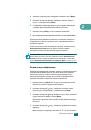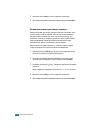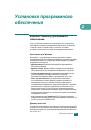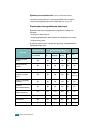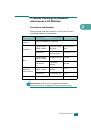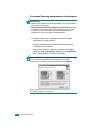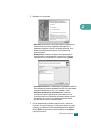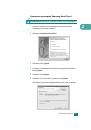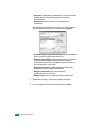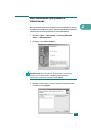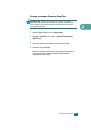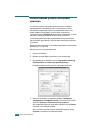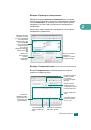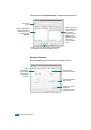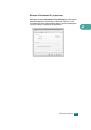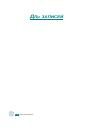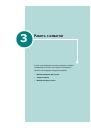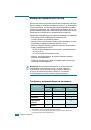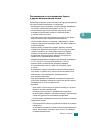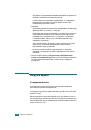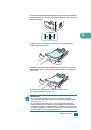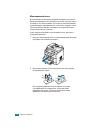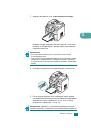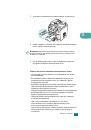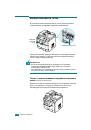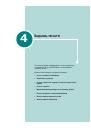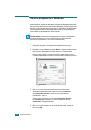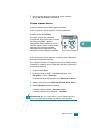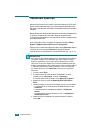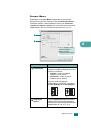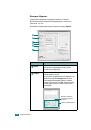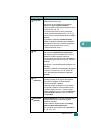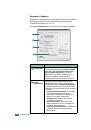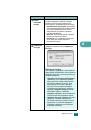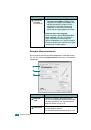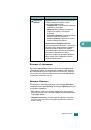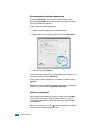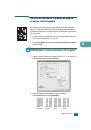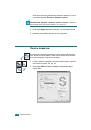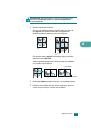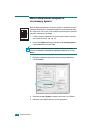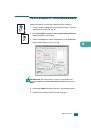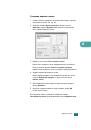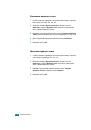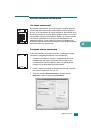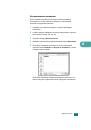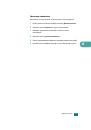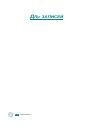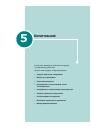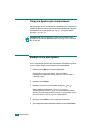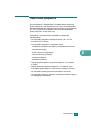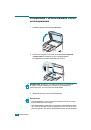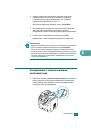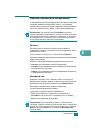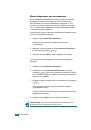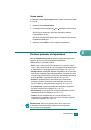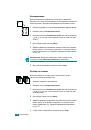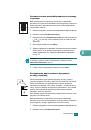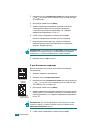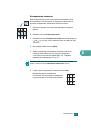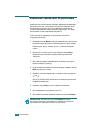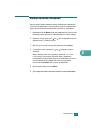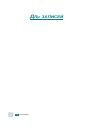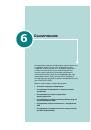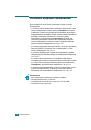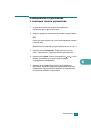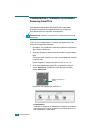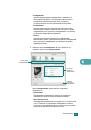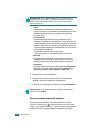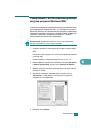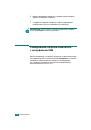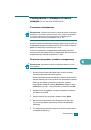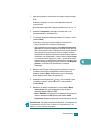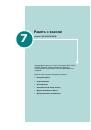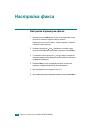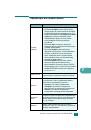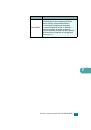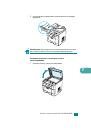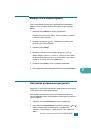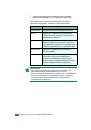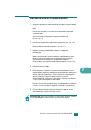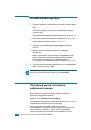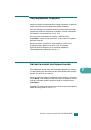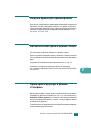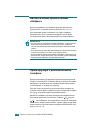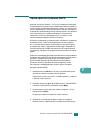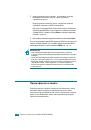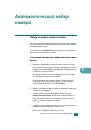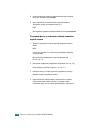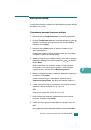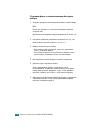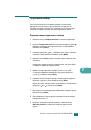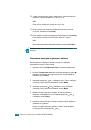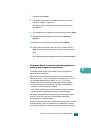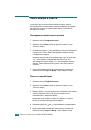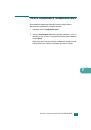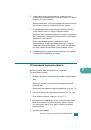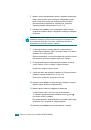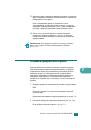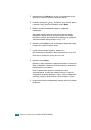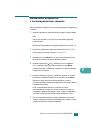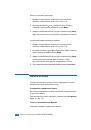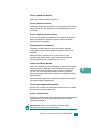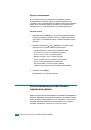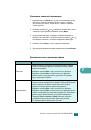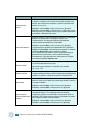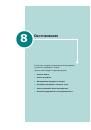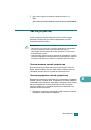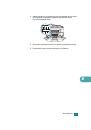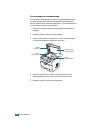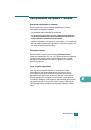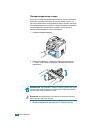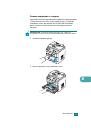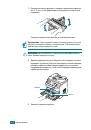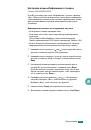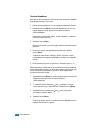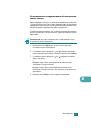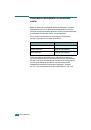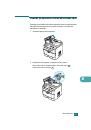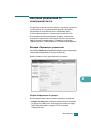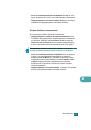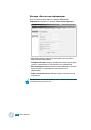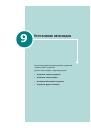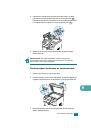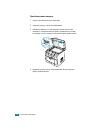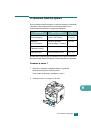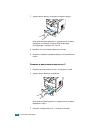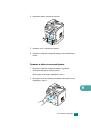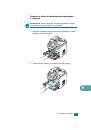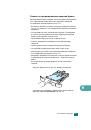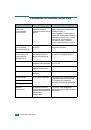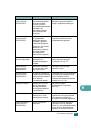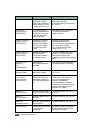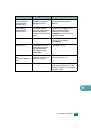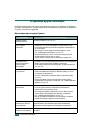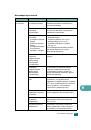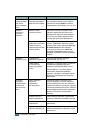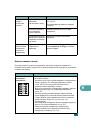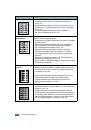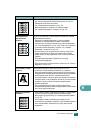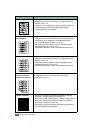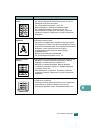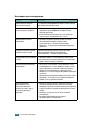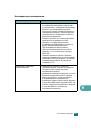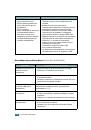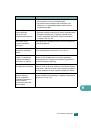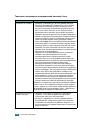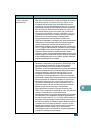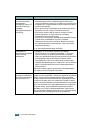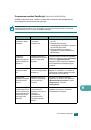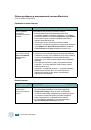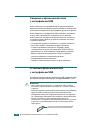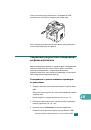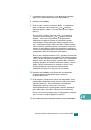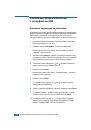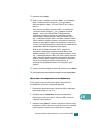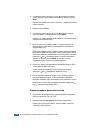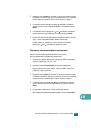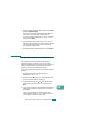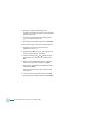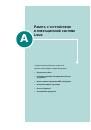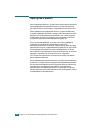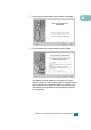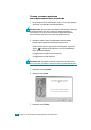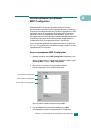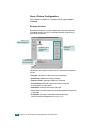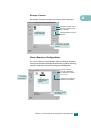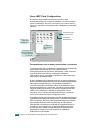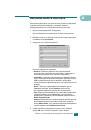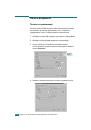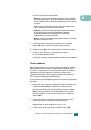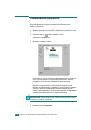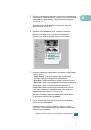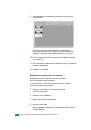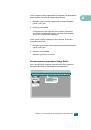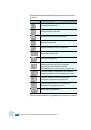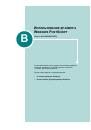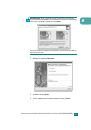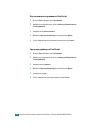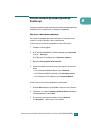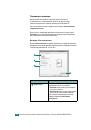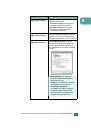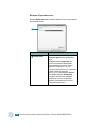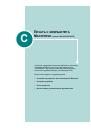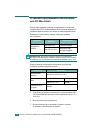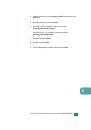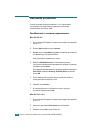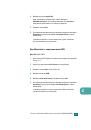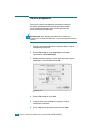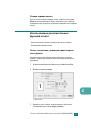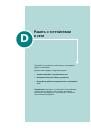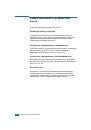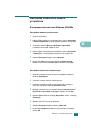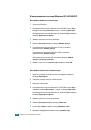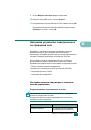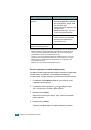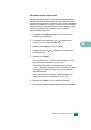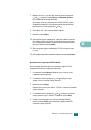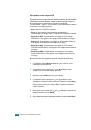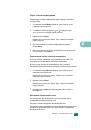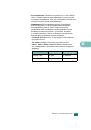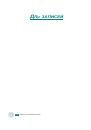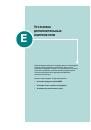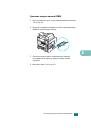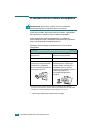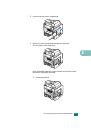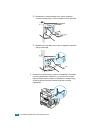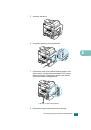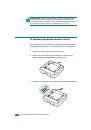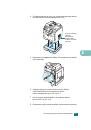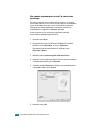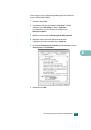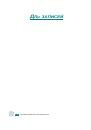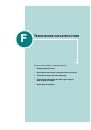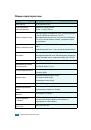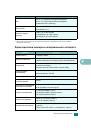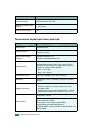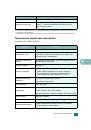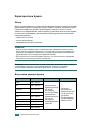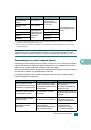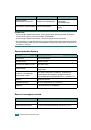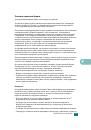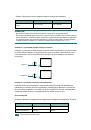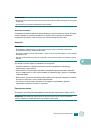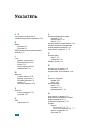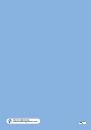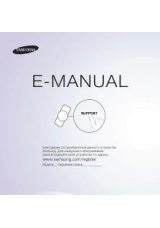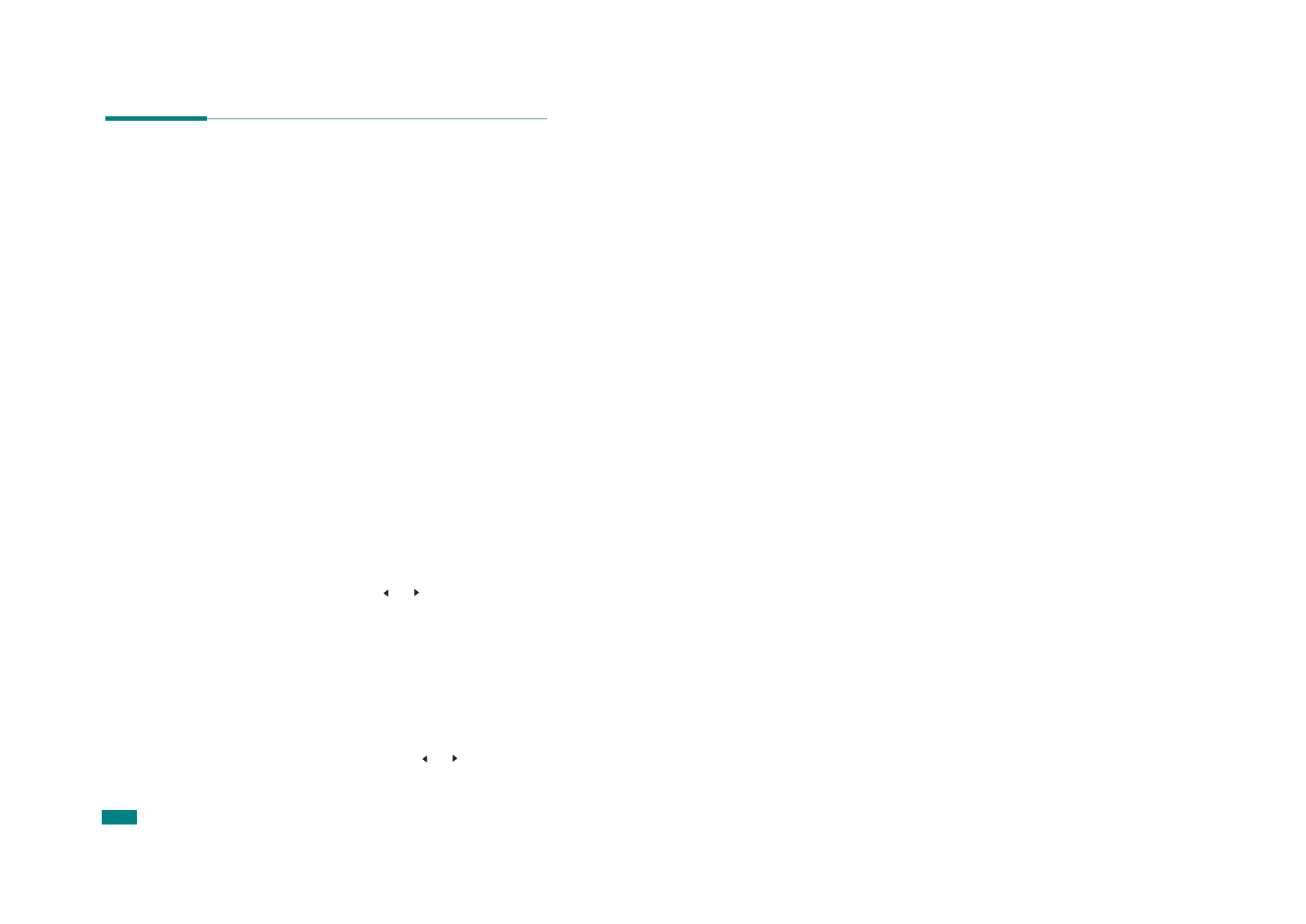
И
СПОЛЬЗОВАНИЕ
ФЛ
э
Ш
-
НАКОПИТЕЛџ
С ИНТЕРФЕЙСОМ
USB
10.10
Распечатка
файлов
,
хранящихся
на флэш
-
накопителе
Можно
напрямую
распечатывать
файлы
,
хранящиеся
на
флэш
-
накопителе
в
формате
TIFF, BMP, JPEG
или
PRN.
Протокол
прямой
печати
поддерживает
следующие
форматы
:
• PRN : Samsung PCL6 Compatible
• BMP : BMP Uncompressed
• TIFF : TIFF 6.0 Baseline
Copyright© 1988-1997, Sam Leffler
Copyright© 1991-1997, Silicon Graphics, Inc.
• JPEG : J
PEG
Baseline
Copyright© 1991-1998, Thomas G. Lane
Чтобы
создать
файл
в
формате
PRN,
выберите
при
открытии
файла
параметр
Печать
,
выберите
ваш
принтер
в
разделе
Имя
окна
«
Печать
»
и
установите
флажок
Печать
в
файл
.
Сохраните
созданный
файл
в
формате
PRN
на
флэш
-
накопителе
.
Чтобы
распечатать
файл
в
формате
PRN
непосредственно
с флэш
-
накопителя
,
необходимо
,
чтобы
файл
был
создан
описанным
выше
способом
.
1
Подключите
флэш
-
накопитель
к
разъему
USB
на
передней
панели
принтера
.
Дополнительную
информацию
см
.
на
Кнопкой
ПРЯМАЯ
ПЕЧАТЬ
можно
пользоваться
и
без
установки
флэш
-
накопителя
с
интерфейсом
USB.
Компьютер
автоматически
распознает
подключенный
накопитель
и
считает
находящиеся
на
нем
данные
.
2
С
помощью
кнопок
прокрутки
(
или
)
выберите
папку
или
файл
,
который
необходимо
распечатать
,
и
нажмите
кнопку
Ввод
.
Символ
«D»
перед
именем
папки
означает
,
что
в
этой
папке
имеются
вложенные
папки
.
3
Если
на
шаге
2
был
выбран
файл
,
переходите
к
следующему
шагу
.
Если
на
шаге
2
была
выбрана
папка
,
то
в
нижней
строке
дисплея
появится
имя
первого
файла
из
этой
папки
.
Чтобы
просмотреть
имена
остальных
файлов
в
данной
папке
,
воспользуйтесь
кнопками
прокрутки
(
или
).
Найдите
файл
,
который
необходимо
распечатать
,
и
перейдите
к
шагу
4.